Что делать, если файл .cdr не открывается, ссылаясь на повреждение?
CorelDRAW бесспорно является одним из лучших векторных графических редакторов, который стоит в одном ряду с такими гигантами графической обработки, как Photoshop и 3ds max.
У тех, кто много работает с данным редактором, наверняка хоть раз случались ситуации, в которых сохраненный в формате .cdr файл проекта попросту отказывался открываться. То есть при очередной попытке его открытия для продолжения работы, появляется ошибка в которой сказано, что открыть файл невозможно, так как он скорее всего поврежден.
Хорошо, если есть резервная копия этого файла с которой можно продолжить работу. А если ее нет, то что делать? Ответ вы найдете в сегодняшней статье.
Программа для восстановления поврежденных файлов проектов CorelDRAW
Прежде чем расстраиваться и начинать работу с чистого проекта, вы можете попробовать восстановить содержимое поврежденного файла .cdr. Специально для этой цели и была создана программа Recovery Toolbox for CorelDraw. Это узкоспециализированный программный комплекс, работающий только с поврежденными файлами CorelDraw.
Приложение позволяет восстанавливать некорректные файлы проектов .cdr, созданные в следующих версиях программы: 10/11/12/12/X3/X5/X6/X7. Для каждой версии используется свой уникальный алгоритм, позволяющий выполнять предварительный просмотр восстанавливаемого содержимого.
Среди прочих особенностей Recovery Toolbox for CorelDraw стоит отметить поддержку восстановления сжатых файлов и возможность выбора версии программы, в которой создавался файл .cdr. Это нужно для ускорения процесса восстановления.
Программа работает со всеми версиями операционной системы Windows, но для завершения процесса восстановления с ее помощью, необходимо наличие установленного на компьютере CorelDraw 10 версии или выше.
Как работать с программой?
После того, как вы перейдете на официальный сайт разработчика Recovery Toolbox for CorelDraw, скачаете оттуда установочный файл и установите его, на рабочем столе появится ярлык, который нужно запустить.
В появившемся окне программы вам сразу предложат выбрать файл для восстановления.
Затем нужно проанализировать файл, нажатием соответствующей кнопки справа внизу, а также согласием в подтверждающем окне.
Спустя короткий промежуток времени отобразится окно с содержимым, которое удалось прочитать в поврежденном файле .cdr. Его можно вращать при помощи клавиатуры и мыши.
Также обратите внимание, что слева присутствует переключатель версий CorelDraw. Он нужен, если вы знаете в какой версии программы был создан поврежденный файл. Если не знаете – оставьте переключатель в положении по умолчанию.
Заключающим этапом восстановления будет нажатие кнопки “Старт восстановления” после чего автоматически откроется установленный на вашем компьютере CorelDraw с восстановленным содержимым.
Онлайн восстановление проектов CorelDraw
Теперь восстановление поврежденный файлов .cdr возможно на любом “умном” гаджете (смартфон, планшет, ноутбук), у которого есть браузер и выход в интернет. Это может быть полезно, если восстановление требуется, когда нет установленного CorelDraw.
Итак, для начала переходим на сам онлайн сервис.
Откроется форма для заполнения. В ней нужно указать лишь файл для восстановления, электронную почту и проверочные символы с картинки.
Нажатие кнопки “Далее” запускает процесс восстановления. По его итогу будет отображено соответствующее сообщение и предоставлена ссылка для скачивания уже полностью восстановленного файла .cdr.





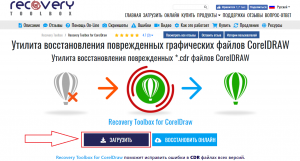
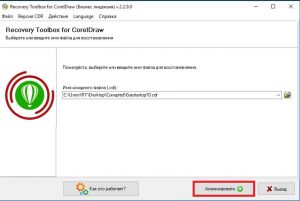
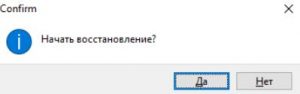
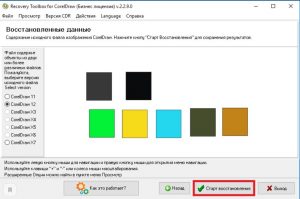
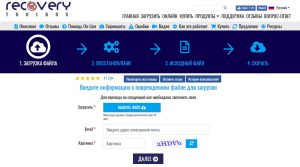


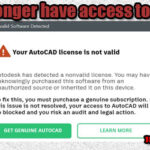



Добавить комментарий